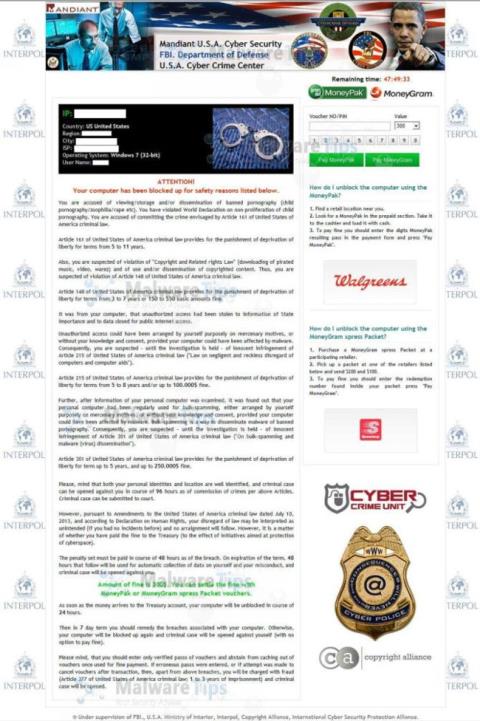Jos tietokoneesi yhtäkkiä lukittuu ja näytöllä näkyy viesti " Huomio! Tietokoneesi on estetty ” ja pyytää sinua maksamaan, on todennäköistä, että tietokoneellesi on hyökännyt Trojan Urausy-niminen haittaohjelma.
FBI MoneyPak -virusta "levitetään" monella tapaa. Haitalliset tai hakkeroidut lailliset verkkosivustot, ja tämä virus voi hyökätä tietokoneellesi ja tunkeutua hyväksikäyttöpakettien avulla käyttämällä tietokoneesi haavoittuvuuksia asentaakseen tämän troijalaisen ilman lupaasi.
Toinen tapa tämäntyyppisten haittaohjelmien "levittämiseen" on käyttää roskapostiviestejä, joihin on liitetty haitallisia tiedostoja tai linkkejä haitallisille verkkosivustoille. Verkkorikolliset ovat roskapostiviestejä, joihin on liitetty väärennettyjä tietoja, jotka huijaavat sinut uskomaan, että viesti on peräisin tietystä yrityksestä. Ja kun olet utelias, klikkaa linkkiä tai avaa liitteenä oleva FBI MoneyPak -viruksen tiedosto, sinulla on mahdollisuus hyökätä tietokoneellesi.
Uhkia voi aiheuttaa myös se, että käyttäjät lataavat ja asentavat tiettyjä ohjelmia, jotka he lataavat Internetistä. Ohjelmiston asennusprosessin aikana he asentavat vahingossa haittaohjelmia tietämättään.

Poista FBI MoneyPak virus kokonaan tietokoneeltasi:
Ratkaisu 1: Poista FBI MoneyPak -näytönlukitusvirus järjestelmän palauttamisen avulla
Järjestelmän palauttaminen auttaa sinua palauttamaan tietokoneesi järjestelmätiedostot aiempaan tilaan. Se on tapa "kumoa" järjestelmämuutokset vaikuttamatta henkilökohtaisiin tiedostoihisi, kuten sähköpostiisi ja asiakirjoihin.
Koska FBI MoneyPak -virus ei salli sinun käynnistää tietokonetta normaalitilassa, avaa Järjestelmän palauttaminen vikasietotilassa komentokehotteen avulla.
Vaihe 1: Palauta Windows aiempaan tilaan järjestelmän palauttamisen avulla
1. Käynnistä tietokone vikasietotilassa komentokehotteen avulla . Voit tehdä tämän sammuttamalla ensin Windows-tietokoneen ja käynnistämällä sen sitten uudelleen. Kun tietokone käynnistyy, paina F8-näppäintä , ennen kuin Windows-logo tulee näkyviin .

Jos käytät Windows 8 -käyttöjärjestelmää, pidä Shift-näppäintä painettuna ja paina sitten F8-näppäintä käynnistääksesi palautustilan, jossa voit valita palautusasetukset.
Etsi seuraavassa näytössä Vianmääritys- vaihtoehto ja napsauta sitä , valitse Lisäasetukset ja sitten Windowsin käynnistysasetukset . Napsauta Restart-painiketta, niin näet Advanced Boot Options -ikkunan .
2. Valitse nuolinäppäimillä Safe Mode with Command Prompt ja paina sitten Enter .

3. Kirjoita komentokehote-ikkunaan rstrui.exe ja paina Enter .

Tai vaihtoehtoisesti, jos käytössäsi on Windows Vista, Windows 7 ja 8, voit kirjoittaa alla olevan komennon ja painaa Enter :
C:\windows\system32\rstrui.exe
Jos käytät Windows XP:tä, anna alla oleva komento ja paina Enter :
C:\windows\system32\restore\rstrui.exe
4. Järjestelmän palauttaminen avaa ja näyttää luettelon palautuspisteistä näytöllä. Yritä käyttää palautuspistettä ennen kuin FBI MoneyPak -näytönlukitusvirus hyökkäsi tietokoneellesi.

5. Kun järjestelmän palauttaminen on suorittanut prosessin, käynnistä Windows-tietokoneesi uudelleen normaalitilassa ja tarkista järjestelmä uudelleen virustentorjuntaohjelmistolla, kuten Malwarebytes Anti-Malware ja HitmanPro .
Vaihe 2: Poista FBI MoneyPak -tiedosto Malwarebytes Anti-Malware Free -sovelluksella
Malwarebytes Anti-Malware on on-demand järjestelmän tarkistustyökalu, joka löytää ja poistaa kaikki jäljet haittaohjelmista, mukaan lukien madot, troijalaiset, rootkit-ohjelmat, roistot, soittajat, vakoiluohjelmat (haittaohjelmat). vakoiluohjelmat Windows-tietokoneeltasi.
On tärkeää, että Malwarebytes Anti-Malware toimii rinnakkain muiden virustorjuntaohjelmistojen kanssa ilman ristiriitoja.
1. Lataa Malwarebytes Anti-Malware tietokoneellesi ja asenna se.
Lataa Malwarebytes Anti-Malware laitteellesi ja asenna se tästä.
2. Kun olet ladannut Malwarebytes Anti-Malwaren, sulje kaikki ohjelmat ja kaksoisnapsauta sitten kuvaketta nimeltä mbam-setup aloittaaksesi Malwarebytes Anti-Malwaren asennusprosessin.
Tällä hetkellä näyttöön tulee Käyttäjätilien valvonta -valintaikkuna , jossa kysytään, haluatko suorittaa tiedoston vai et. Napsauta Kyllä jatkaaksesi asennusta.
3. Asenna Malwarebytes Anti-Malware Setup Wizard noudattamalla näytön ohjeita.

Napsauta Seuraava asentaaksesi Malwarebytes Anti-Malware, kunnes viimeinen ikkuna napsauta Valmis viimeistelläksesi.

4. Sovelluksen asennuksen jälkeen Malwarebytes Anti-Malware käynnistyy automaattisesti ja näytöllä näkyy ilmoitus, että sinun tulee päivittää ohjelma. Aloita järjestelmän tarkistus napsauttamalla Korjaa nyt -painiketta .

Tai toinen tapa on napsauttaa Skannaa- välilehteä , valita sitten Uhkien tarkistus ja napsauta sitten Skannaa nyt -painiketta .

5. Malwarebytes Anti-Malware tarkistaa päivitykset ja jos päivityksiä on saatavilla, napsauta Päivitä nyt -painiketta .

6. Malwarebytes Anti-Malware alkaa tarkistaa järjestelmääsi löytääkseen ja poistaakseen haittaohjelmia.

7. Skannauksen päätyttyä näyttöön tulee ikkuna, jossa näkyvät kaikki Malwarebytes Anti-Malwaren havaitsemat haitalliset tiedostot ja ohjelmat. Voit poistaa Malwarebytes Anti-Malwaren havaitsemat haittaohjelmat napsauttamalla Karanteeni kaikki -painiketta ja napsauttamalla sitten Käytä nyt -painiketta .

8. Malwarebytes Anti-Malware poistaa kaikki havaitsemansa haitalliset tiedostot, ohjelmat ja rekisteriavaimet. Näiden tiedostojen poistamisen aikana Malwarebytes Anti-Malware saattaa vaatia tietokoneen uudelleenkäynnistyksen suorittaakseen prosessin loppuun.

Vaihe 3: Skannaa järjestelmä HitmanProlla
HitmanPro löytää ja poistaa haittaohjelmat (haittaohjelmat), mainosohjelmat (mainosohjelmat), järjestelmäuhat ja jopa virukset. Ohjelma on suunniteltu toimimaan virustorjuntaohjelmien ja muiden suojaustyökalujen kanssa.
1. Lataa HitmanPro tietokoneellesi ja asenna.
Lataa HitmanPro laitteellesi ja asenna se tästä .
2. Kaksoisnapsauta tiedostoa nimeltä "HitmanPro.exe" (jos käytät 32-bittistä versiota) tai kaksoisnapsauta tiedostoa "HitmanPro_x64.exe" (jos käytät 64-bittistä versiota).

Napsauta Seuraava asentaaksesi HitmanPro tietokoneellesi.

3. Ja HitmanPro aloittaa haitallisten ohjelmien (haittaohjelmien) skannauksen järjestelmästäsi.

4. Prosessin päätyttyä HitmanPro näyttää luettelon järjestelmästäsi havaitsemistaan haittaohjelmista. Napsauta Seuraava poistaaksesi haittaohjelmat .

5. Napsauta Aktivoi ilmainen lisenssi -painiketta kokeillaksesi HitmanProa 30 päivän ajan ja poistaaksesi haitalliset tiedostot järjestelmästäsi.

Ratkaisu 2: Poista FBI MoneyPak -virus HitmanPro Kickstartilla
Jos et voi käynnistää tietokonettasi vikasietotilassa komentokehotteella , voit käyttää HitmanPro Kickstart -ohjelmaa FBI MoneyPak -viruksen poistamiseen .
Jos FBI MoneyPak lunnasohjelma hyökkää tietokoneellesi, sinun on luotava käynnistettävä USB-asema, joka sisältää HitmanPro Kickstart -ohjelman. Tämän jälkeen käytät USB Bootable -asemaa käynnistääksesi tietokoneesi ja puhdistat viruksen ohjelman avulla ja voit käyttää Windows-tietokonettasi normaalitilassa.
Lisäksi sinun on valmisteltava USB-asema. Huomaa, että kaikki USB-aseman tiedot alustetaan puhtaasti, joten sinun tulee käyttää USB-asemaa, joka ei sisällä tärkeitä tietoja.
1. Lataa HitmanPro Kickstart tietokoneellesi ja asenna.
Lataa HitmanPro Kickstart laitteellesi ja asenna se tästä.
2. Kun olet ladannut HitmanPro Kickstartin, liitä USB-asema ja tietokoneesi. Kaksoisnapsauta sitten tiedostoa nimeltä HitmanPro.exe (32-bittiselle Windows-versiolle) tai HitmanPro_x64.exe (64-bittiselle Windows-versiolle).
Luo käynnistettävä HitmanPro USB-asema noudattamalla alla olevan videon vaiheita:
3. Irrota nyt HitmanPro Kickstart USB -asema ja liitä se tietokoneeseen, jossa on FBI MoneyPak -virus .
4. Kun olet asettanut HitmanPro Kickstart -USB-aseman, sammuta tietokone, jolle FBI MoneyPak -virus on hyökännyt, ja käynnistä se sitten uudelleen. Heti kun tietokoneesi avautuu, etsi vaihtoehto, jossa kerrotaan, kuinka pääset käynnistysvalikkoon.
Käynnistysvalikkoon liittyvät näppäimet ovat F10, F11 tai F12 .
5. Kun olet tunnistanut avaimen (yleensä F11-näppäin ), sinun on avattava käynnistysvalikko, käynnistettävä tietokone uudelleen ja painettava käynnistysnäppäintä välittömästi.
Suorita seuraavaksi järjestelmäskannaus HitmanPro Kickstartilla noudattamalla alla olevan videon vaiheita:
6. HitmanPro käynnistää tietokoneesi uudelleen ja Windows käynnistyy normaalissa tilassa.
Lisäksi voit käyttää muita virustentorjuntaohjelmia, kuten Malwarebytes Anti-Malware ja HitmanPro järjestelmän tarkistamiseen uudelleen.
Ratkaisu 3: Poista FBI MoneyPak -virus Kaspersky Rescue Disk -sovelluksella
Jos yllä olevia ratkaisuja käyttämällä ei vieläkään pysty "puhdistamaan" järjestelmääsi hyökkäävää virusta, voit puhdistaa Windowsin rekisterin Kaspersky Rescue Disk Bootable -sovelluksella ja suorittaa järjestelmän tarkistuksen FBI-viruksen poistamiseksi. MoneyPak.
Käynnistettävän Kaspersky Rescue Disk -levyn luomiseksi sinun on valmisteltava:
- Tietokone, jossa ei ole viruksia ja joka voi käyttää Internetiä.
- Tyhjä DVD- tai CD-asema.
- Tietokone voi polttaa DVD- tai CD-levyjä.
Vaihe 1: Lataa ja luo Kaspersky Rescue Disk Bootable CD
1. Lataa Kaspersky Rescue Disk tietokoneellesi ja asenna.
Lataa Kaspersky Rescue Disk tietokoneellesi ja asenna se tästä.
2. Käynnistettävän pelastuslevyn luomiseksi sinun on käytettävä ImgBurn-ohjelmaa.
Lataa ImgBurn laitteellesi ja asenna se tästä.
3. Aseta tyhjä CD- tai DVD-asema, avaa ImgBurn ja napsauta Kirjoita kuvatiedosto levylle -painiketta .
4. Napsauta Lähde -osiossa Selaa tiedostoa -painiketta , siirry sitten edelliseen sijaintiin, johon tallensit Kaspersky Rescue Disk -levyn (kav_rescue_10.iso), ja napsauta sitten Kirjoita.

Ja ImgBurn alkaa polttaa käynnistettävän Kaspersky Rescue Disk -levyn.
Vaihe 2: Käynnistä tietokoneesi Kaspersky Rescue Diskillä
1. Kun sinulla on Kasperky Rescue Disk, aseta Kasperky Rescue Disk virustartunnan saaneeseen tietokoneeseen, sammuta tietokone ja käynnistä se uudelleen.
2. Kun tietokone on käynnistynyt, näytölle tulee viesti, jonka mukaan voit siirtyä valikkoon painamalla mitä tahansa näppäintä (siirtyä valikkoon painamalla mitä tahansa näppäintä), käynnistääksesi tietokoneen Kaspersky Rescue Diskistä painamalla mitä tahansa näppäintä .

3. Valitse seuraavassa näytössä kieli ja napsauta sitten Kaspersky Rescue Disk. Grafiikkatila ja avaa Kaspersky Rescue Disk painamalla Enter .

Vaihe 3: Tarkista järjestelmäsi Kaspersky Rescue Diskillä
1. Muutamaa minuuttia myöhemmin näet täysin toimivan ympäristön ja Kaspersky Rescue Disk -ikkunan.

2. Siirry Kaspersky Rescue Disk -ikkunassa Oma päivityskeskus -välilehteen ja lataa ohjelman uusin versio napsauttamalla Aloita päivitys -painiketta. Odota kärsivällisesti prosessin valmistumista.

3. Siirry seuraavaksi Objektien tarkistus -välilehdelle , valitse tarkistettava asema ja napsauta sitten Aloita objektien tarkistus -painiketta .

4. Kaspersky Antivirus etsii ja havaitsee FBI MoneyPak -viruksen, sinua pyydetään valitsemaan toiminto. Napsauta Karanteeni tai Poista poistaaksesi FBI MoneyPak -viruksen tietokoneeltasi.

5. Prosessin suorittamisen jälkeen voit käynnistää tietokoneen takaisin normaalitilaan. Voit tehdä tämän napsauttamalla Kaspersky Start -painiketta (vasemmassa alakulmassa) ja valitsemalla sitten Käynnistä uudelleen .
Lisäksi voit käyttää muita virustentorjuntaohjelmia, kuten Malwarebytes Anti-Malware ja HitmanPro järjestelmän tarkistamiseen uudelleen.
Katso lisää alla olevista artikkeleista:
Onnea!